Pin kódot windows 10 - hogyan kell telepíteni, eltávolítani vagy megváltoztatni a pin »
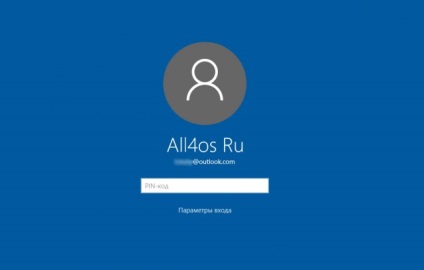
A kiadás a Windows 10 felhasználók elérhetővé válik ez a kényelmes funkció, mivel a zár PIN kód használatával. A zár a Windows 10 Pina eltér a szokásos? Először is, az a tény, hogy ugyanaz a PIN-kódot elhelyezni minden felhasználói eszközök, és abban az esetben a jelenlegi használata az operációs rendszer bármelyik eszközön, minden más eszköz nem áll rendelkezésre!
Ez a szolgáltatás egy nagyon jelentős előnye az eddig megszokotthoz képest zár, mert ha a támadók hirtelen találni egy rendes jelszava, akkor képes lesz arra, hogy azonnal hozzáférhet az összes többi felhasználó eszközöket. Miközben a PIN-kódot szivárgás nem fog segíteni a támadók, feltéve, ha éppen dolgozik fiókját.
Tehát hogyan kell beállítani a PIN-kód a Windows 10? Az eljárás a telepítés nagyon egyszerű, és nem kell sok idő.
Annak érdekében, hogy a PIN-kód a Windows 10, kattintson a „Start”, akkor - „Beállítások” - „Felhasználói fiókok”.
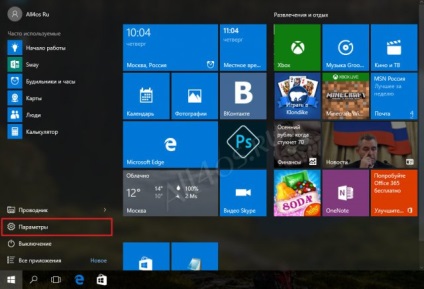
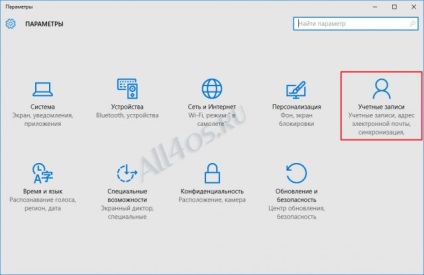
Itt válassza a „Bejelentkezés” lehetőségre, a dobozban a „PIN”, kattintson a „Hozzáadás” gombra.
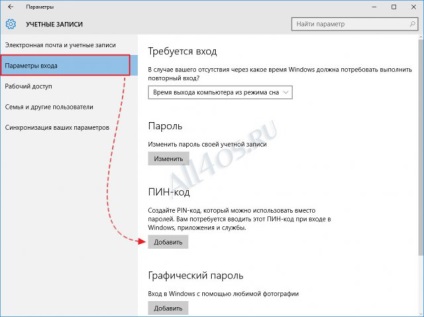
A rendszer ezután kéri, hogy hozzon létre egy PIN fiókot. Meg kell csak számokat tartalmaz, és legalább 4 karakter, a számjegyek maximális száma nem korlátozódik a kódot.
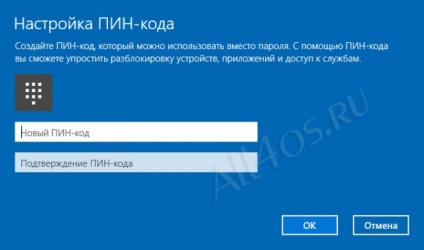
Néhány tipp a választott PIN kód:
- ne állítsa egyszerű kódokat, például a 0000, 1234, 01234567 és hasonlók;
- ne állítsa ésszerűtlenül nagy PIN-kódot, így nem sok időt töltenek a bevezetését;
- Ne használja a PIN jelszavakat más fiókok, bankszámlák, kártyák és pénztárca.
Hogyan változtassuk meg vagy távolítsa el a PIN a Windows 10
A PIN-el kell menni a beállítások „Login beállítások” és a „PIN” kattintson a „Change”.
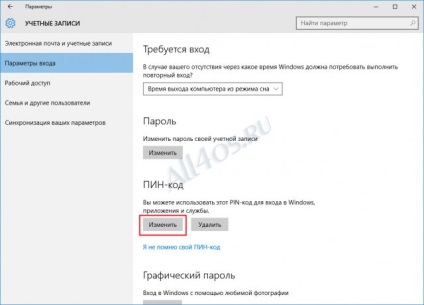
Itt kell, hogy tárcsázza a régi PIN kódot és az újat kétszer, és kattintson az „OK” gombot.
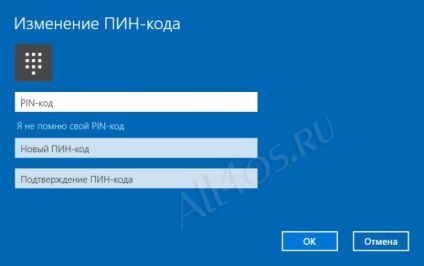
Vannak olyan helyzetek is, amikor a felhasználó elfelejti a PIN-kód a Windows 10, illetve eltűnt szükségszerűség. Ezekben az esetekben a kód mindig el kell távolítani. Ehhez a beállítások „Input paraméterek” „PIN” kell kattintani a sort: „Nem emlékszem a PIN-kódot.”
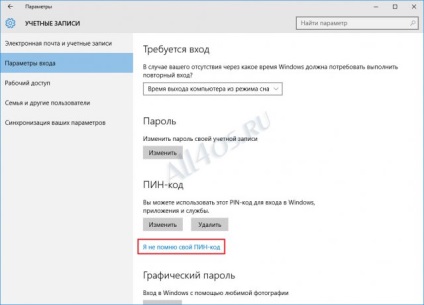
Ezt követően, egy párbeszédablak jelenik meg, ahol meg kell adnia a jelszót a jelenlegi Windows-fiók 10:
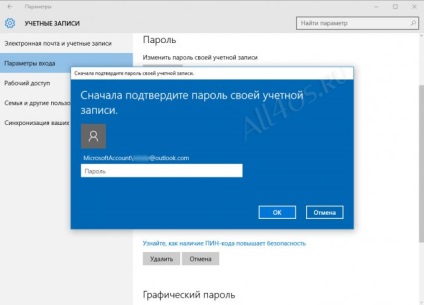
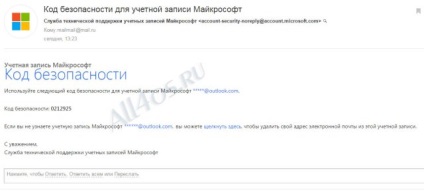
Érdemes megjegyezni, hogy amikor beindul a PC csökkentett módban a bemenet egy PIN kódot a rendszer nem áll rendelkezésre, akkor meg kell adnia a jelszót a felhasználói fiókot.